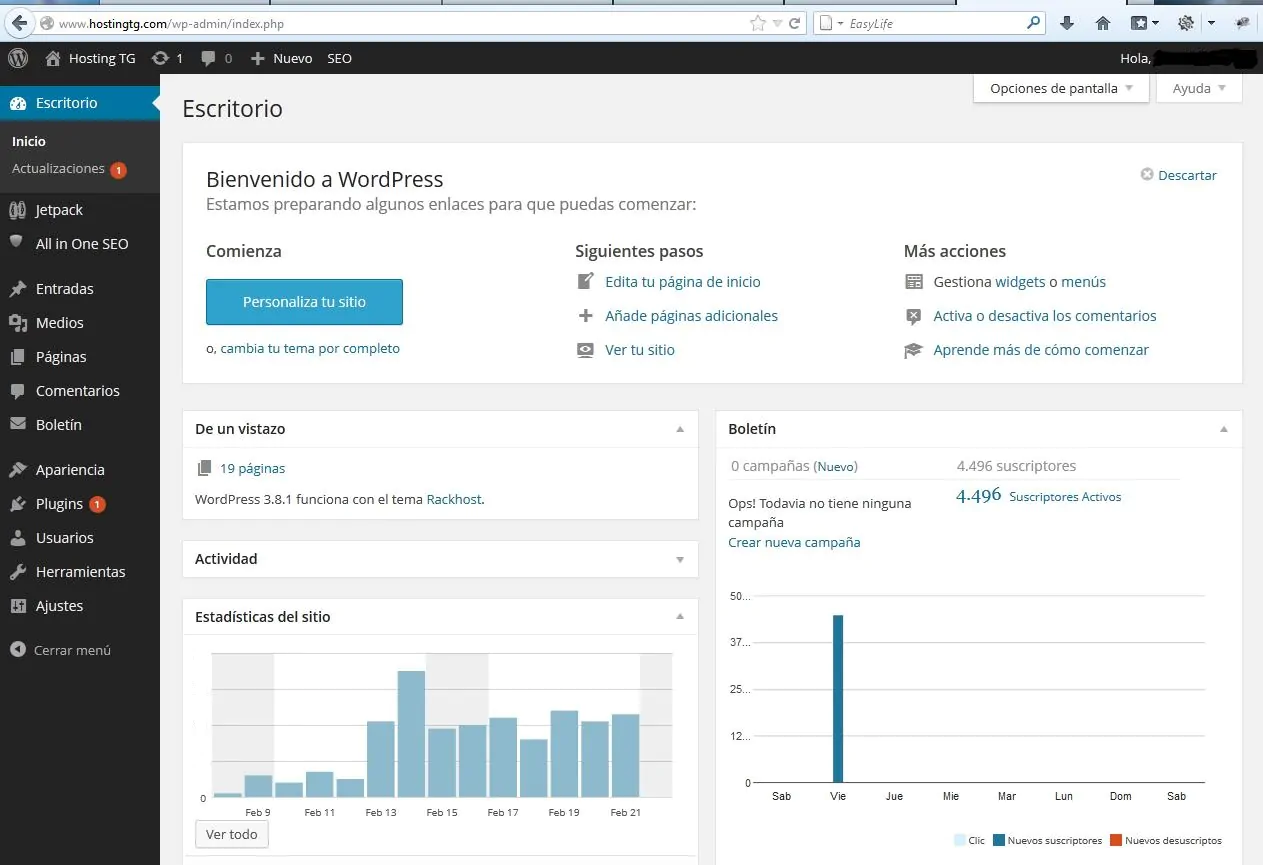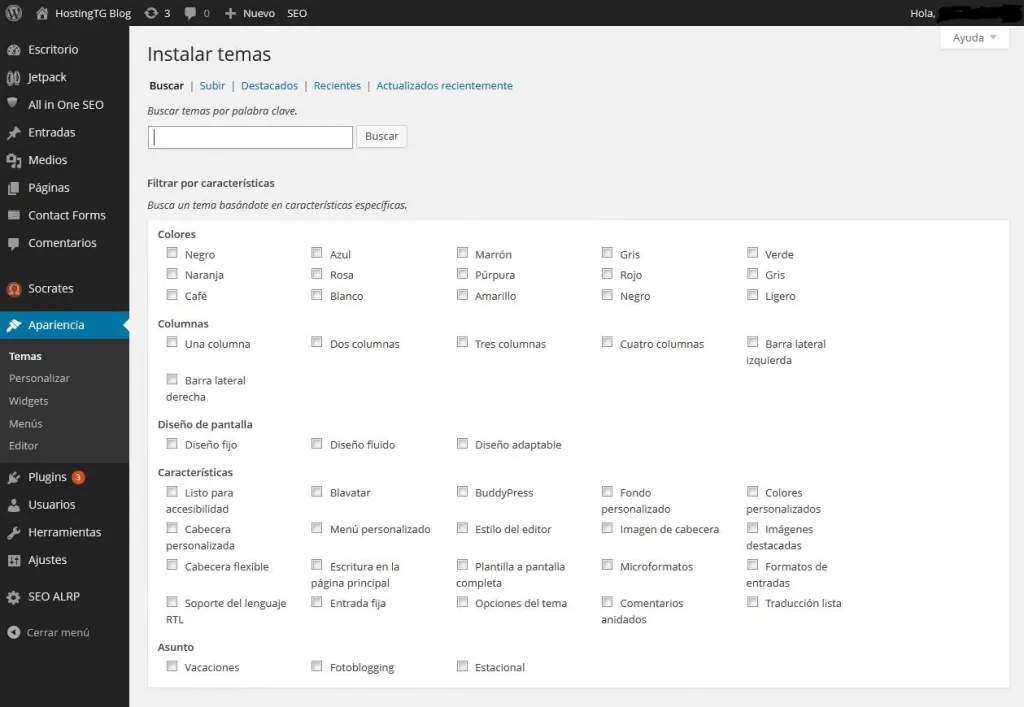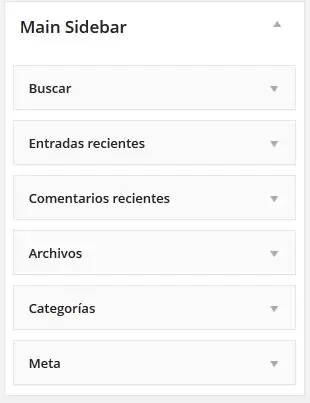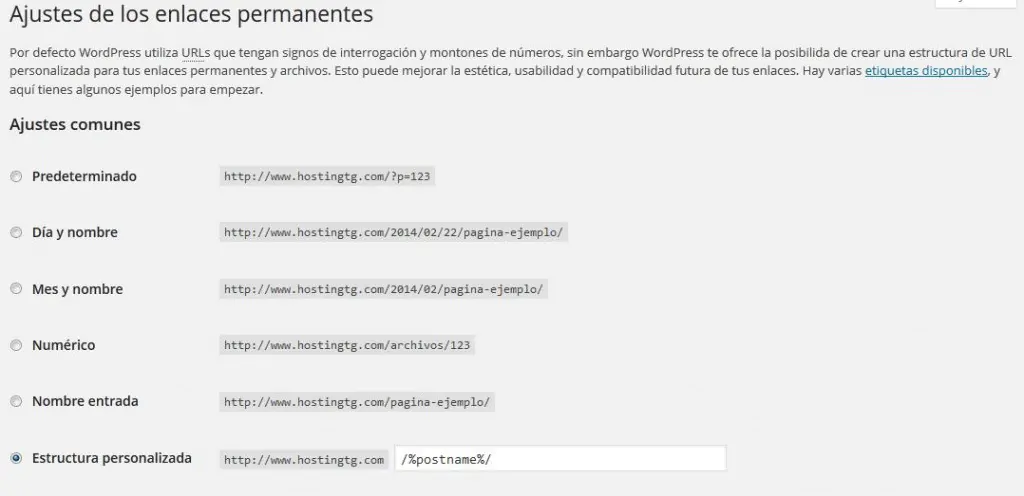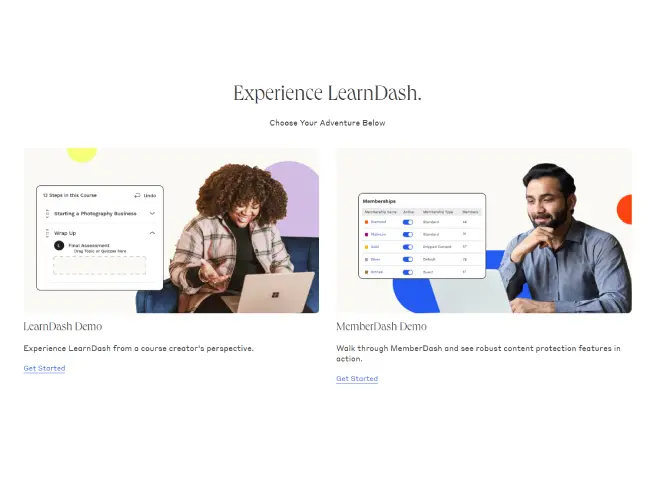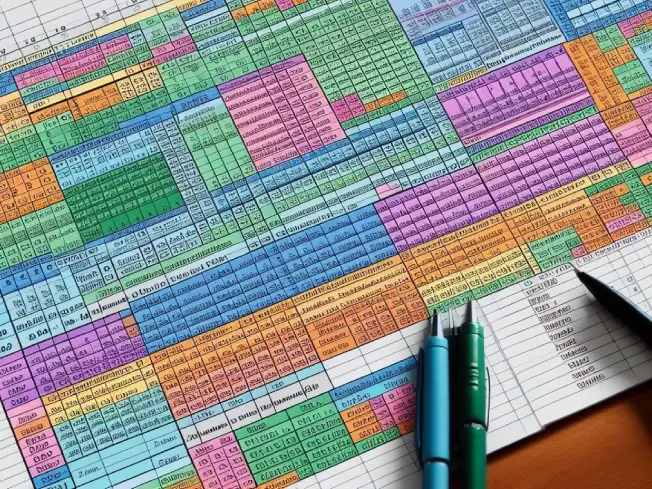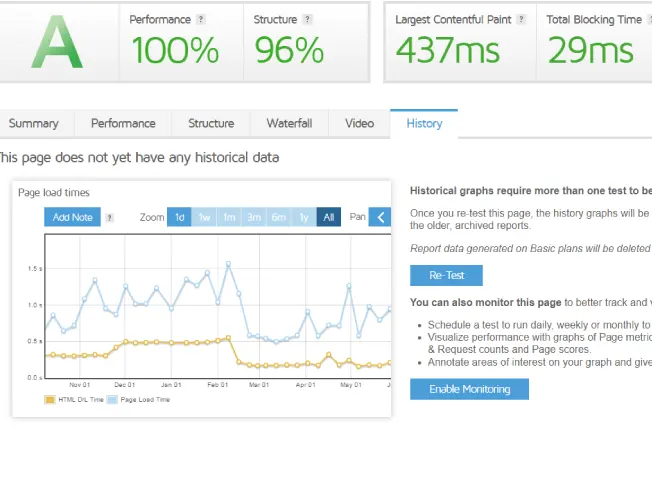En este post vamos a enseñarte algunas de las cosas básicas que necesitas saber tras la instalación de WordPress a tu dominio personal.
Cómo entrar en el panel de control de mi WordPress? pon esta url y aparecerá la zona de login de WP.
http://direccióntetublog.com/wp-admin
Después de iniciar sesión, verás la pantalla de abajo – este es tu panel de WordPress.
Añadiendo un nuevo tema-theme (Diseño)
En primer lugar, WordPress cuenta con más de 1700 temas gratis están disponibles para todos. En caso de que quiera algo más » elegante » o «profesional», no dudes en dirigirst a ThemeForest . Es una de las mejores fuentes de temas y plugins WP de pago. Los precios varían desde $ 20 a $ 70 por tema, pero es una inversión de una sola vez.
Cuando se comiences un nuevo blog, trata de encontrar un tema que encaje con el argumento, tema y nicho. Por ejemplo, si empiezas un blog sobre delfines, buscarás algo de color azul claro o azul océano.
Instalar un tema, en realidad es un proceso fácil. Suele tomar alrededor de un minuto. Para agregar o cambiar el tema que tienes que estar conectado a tu panel de WordPress. En la barra lateral izquierda de tu panel de control WP verás «Apariencia«. Asegúrate de hacer clic en «Apariencia – > Temas -> Instalar«. Ese es el lugar donde puedes darle a tu sitio una nueva perspectiva. Subes tu nuevo tema comprado y listo, a personalizar tu nuevo tema.
También puedes empezar a buscar temas gratis mediante el panel: “Añadir Nuevo”
Por ejemplo, si buscas «Brown o Marrón», obtendrás una lista de temas que tienen el color marrón en su diseño. Si clikas «Opciones de tema» obtendrás, una lista de temas que tienen al menos algunas de las opciones de personalización. También puedes buscar temas con palabras clave como » limpia», «simple», «revista», «belleza» o cualquier palabra que pueda estar relacionado con tu blog.
Si hace clic en «Subir» también puede subir los temas de su PC personal, pero tienes que asegurarse de que el tema está en formato .Zip, de lo contrario no funcionará. Aquí te presento una lista de todos los temas que se pueden descargar gratis: WordPress themes.
Opciones de la barra lateral de WordPress
Probablemente has notado que muchos blogs tienen barras laterales donde se pueden ver las últimas entradas, comentarios, anuncios, encuestas, etc. Puedes configurar tu barra lateral, simplemente vaya a Apariencia – > Widgets.
Desde allí se puede añadir nuevos widgets a la barra lateral. Estos pueden hacer la función de búsqueda, los diferentes cuadros de texto, anuncios, panel de categorías, páginas, entradas recientes… Es muy práctico porque todas las funciones se pueden arrastrar y soltar fácilmente al cuadrante.
También existe la posibilidad de añadir «cuadro de HTML», que puede consistir en imágenes, colores, cursiva, negrita y otras muchas características.
Configuración del blog
En realidad no hay mucho que configurar en tu blog de WordPress, pero vamos a señalar algunos aspectos que de alguna manera podrían serte útiles.
Ajustes – > General: En la pestaña «General» se puede dar al blog un nuevo nombre y un eslogan. Nombre y lema son aspectos importantes de la optimización de motores de búsqueda, así que no lo cambies al azar o sin un propósito. La ficha General también permite cambiar la zona horaria y la dirección de correo vinculada.
Apariencia -> Menú: Este es el lugar donde se puede añadir nuevos menús y menús desplegables. Es muy fácil y se puede utilizar la función de “arrastrar y soltar» para ello.
Ajustes – > Enlaces permanentes: Si deseas hacer tu blog más accesible a los motores de búsqueda, deberás cambiar la configuración Permalink a «Post-name», Ve a Estructura personalizada y coloca /%postname%/. Te sugiero hacerlo, porque es mucho más fácil para la navegación de los visitantes y a Google le va a encantar también.
Enlaces permanentes en el panel WP
Ajustes – > Lectura: Puedes utilizar la configuración predeterminada, o también forzar a WordPress para mostrar una página específica como página de inicio.
Usuarios: Si tu blog tiene varios propietarios o editores, puedes crear varios usuarios que puedan iniciar la sesión. Se les puede dar nombres de usuarios especiales, así como las contraseñas, de esta manera no tendrás que compartir tu propia contraseña.
Por otra parte, es probable que hayas visto avatares (caras de los propietarios de blogs) en la sección de comentarios. Puedes añadir tu propio perfil, basta con registrarse en Gravatar y utilizar el mismo correo electrónico como el que está conectado a su blog.
Plugins para WordPress
WordPress tiene más de 20.000 plugins diferentes GRATIS para elegir. En resumen, los plugins son herramientas para extender la funcionalidad de tu blog. Puedes utilizar la función de búsqueda Plugin (» Plugins – > Añadir nuevo«) para encontrar un plugin deseado o ver las opciones de plugins parecidos.
Ten en cuenta que si no te gusta el plugin o no funciona como deseas, siempre puedes desactivarlo y eliminarlo, todo funcionará bien de nuevo. Sin embargo, recomiendo encarecidamente que actualices los plugins. No te preocupes, WordPress te permitirá, avisará y recordará las actualizaciones.
Creación de entradas y páginas
Ya has visto como crear entradas (posts) y páginas. Pero antes de eso, necesitas saber la diferencia entre entradas y páginas.
– Las entradas pueden clasificarse en categorías mientras que las páginas no.
– En las entradas pueden aparecer las fechas, mientras que las páginas no.
– Las entradas aparecen en el RSS, en las páginas no.
Para iniciar una nueva entrada sólo hay que hacer clic en «Entradas -> Agregar nuevo«. Eso es todo. Todo lo demás es bastante sencillo.
Una vez que hayas añadido algo de contenido, asegúrate de establecer una categoría apropiada al lado derecho del cuadro de contenido. Utiliza también las etiquetas (tags), que son palabras relacionas con la entrada que vas a publicar, entre 3 y 5 es una número óptimo de tags. Una vez que está todo listo, pulsa el botón azul «Publicar«.
La creación de una nueva página es básicamente en un 99 % igual que la creación de una nueva entrada. Puedes hacerlo en «Páginas -> Añadir Nuevo«.
Y un par de últimos consejos…
Medios: son capaces de cargar imágenes , archivos y videos a tu blog.
Comentarios: Aquí aparecen los comentarios. Puedes aprobar, modificar o eliminar los diferentes comentarios que dejan los lectores y visitantes. Sin embargo, ten en cuenta no aceptar cualquier tipo de comentario que pueda resultar ofensivo…
Apariencia -> Editor:
Si sabes CSS, puedes cambiar fácilmente el diseño del blog, así como las fuentes y otros aspectos. Sin embargo, no lo recomiendo a los principiantes, ya que no es una tarea fácil para un novato en WordPress. Desde aquí se podrían realizar acciones erróneas y tu blog comenzaría a mostrar errores. Siempre haz una copia de seguridad del editor de código antes de hacer algún cambio.